Fix: Imposibil de executat GTA: Episoade din Liberty City pe Windows 10
4 soluții pentru rezolvarea problemelor GTA pe PC
- Verifică pentru actualizări
- Rulați jocul în modul fereastră
- Utilizați ALT + TAB de câteva ori
- Curățați încărcarea computerului
Jocurile Grand Theft Auto au mulți fani, iar oamenii joacă Grand Theft Auto și sunt în mod regulat DLC-uri precum episoadele din Liberty City.
Vorbind despre Grand Theft Auto: Episoade din Liberty City, se pare că acest joc nu mai răspunde pe Windows 10 din motive ciudate, așa că haideți să vedem dacă putem rezolva asta.
Deși acest ghid de depanare se referă la acest joc particular DLC, puteți utiliza soluțiile enumerate mai jos pentru a remedia probleme similare care afectează alte DLC-uri GTA.
Cum de a rezolva problemele GTA în Windows 10
Soluția 1 - Verificați pentru actualizări
Grand Theft Auto: Episoadele din Liberty City sunt jocuri vechi relativ vechi, a fost lansat în 2008, astfel încât este posibil să aveți unele probleme în rularea Windows 10.
De obicei, aceste tipuri de probleme sunt cauzate de actualizările care lipsesc, deci asigurați-vă că actualizați Grand Theft Auto, precum și Windows 10, cu cele mai recente actualizări.
Acest lucru va rezolva problemele potențiale de incompatibilitate. În același timp, este recomandabil să actualizați driverele plăcii grafice cu cea mai recentă versiune. După ce jocul dvs., Windows și driverele de afișare au fost actualizate, puteți încerca această soluție.
Soluția 2 - Rulați jocul în modul fereastră
Dacă Grand Theft Auto: Episoadele din Liberty City se prăbușesc pentru tine, poate doriți să încercați să îl rulați în modul fereastră. Aceasta nu este o soluție permanentă, dar unii utilizatori declară că este vorba de o soluție de lucru, așa că merită să încercați.
Pentru a rula Grand Theft Auto: Episoade din Liberty City în modul fereastră trebuie să porniți jocul și navigați la Opțiuni video și setați-l să ruleze în modul fereastră. Dacă nu puteți lansa nici măcar un joc fără să-l prăbușiți, poate doriți să încercați acest lucru:
- Accesați directorul de jocuri. În mod implicit, ar trebui să fie C: Steamsteamappscomandind episoade de furt auto iv din orașul libertyEFLC, dar ar putea fi diferit pe computer.
- În continuare, în acel director creați un fișier text nou numit commandline.txt.
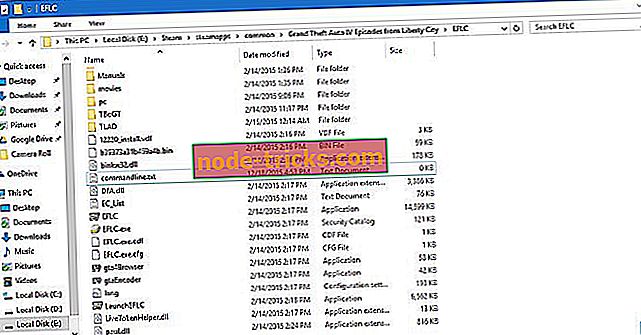
- Deschideți commandline.txt și introduceți -windowed.
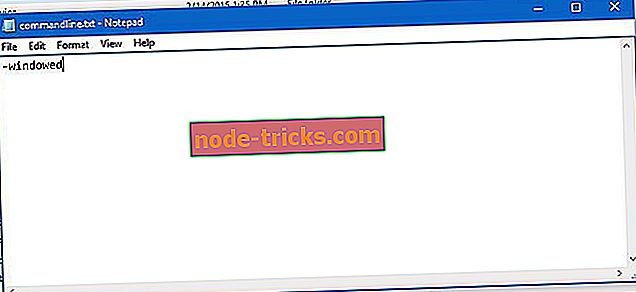
- Salvați și închideți commandline.txt și încercați să rulați jocul.
Soluția 3 - Utilizați ALT + TAB de câteva ori
Dacă jocul nu mai răspunde la scurt timp după lansare, încercați să utilizați Alt + Tab pentru a merge înainte și înapoi între joc și desktop. Această soluție poate ajuta uneori, așa că merită să încercați.
Soluția 4 - Bateți-vă computerul
Dacă această problemă este declanșată de probleme de resurse reduse ale computerului, puteți curăța încărcarea mașinii. În acest mod, computerul dvs. va utiliza numai setul minim de drivere și programe necesare pentru a rula Windows 10.
- Mergeți la Start> tastați msconfig > apăsați Enter
- Accesați Configurare sistem> faceți clic pe fila Servicii> bifați "Ascundeți toate serviciile Microsoft"> faceți clic pe Dezactivați toate.
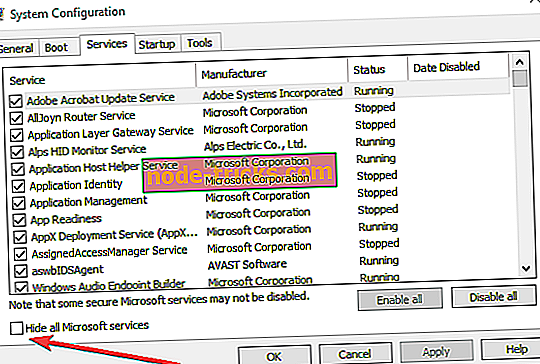
- Accesați fila Startup> Deschideți Manager de activități.
- Selectați fiecare element de pornire> faceți clic pe Dezactivare> închidere Manager activități.
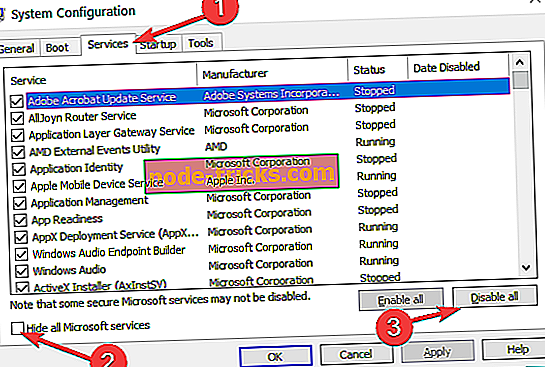
- Reporniți computerul și verificați dacă jocul funcționează OK.
Este vorba despre asta, funcționarea jocului în modul ferestră ar trebui să rezolve problema. Dacă aveți comentarii sau întrebări, accesați secțiunea de comentarii de mai jos.
POSTURI AFERENTE PENTRU CHECK OUT:
- Fix: "Serviciul de actualizare Rockstar nu este disponibil" la instalarea GTA 5
- Remedierea problemelor de întârziere ale GTA 4 / GTA 5 în Windows 10
- Xbox One X încarcă GTA 5 în doar 24 de secunde
Nota editorului: Această publicare a fost publicată inițial în decembrie 2015 și a fost actualizată pentru prospețime și exactitate.

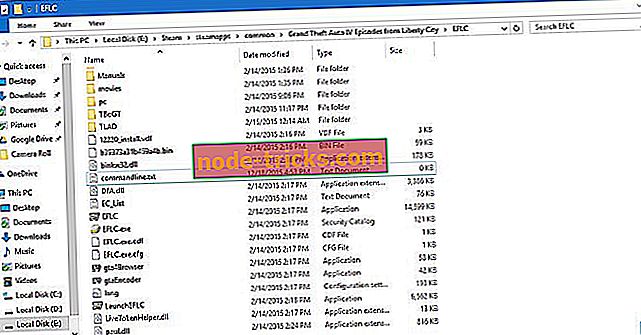
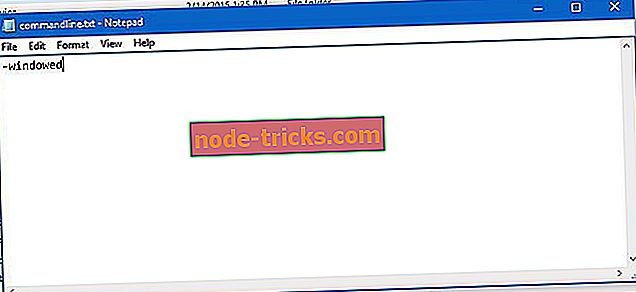
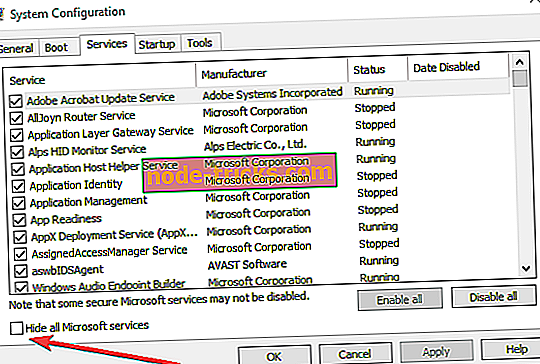
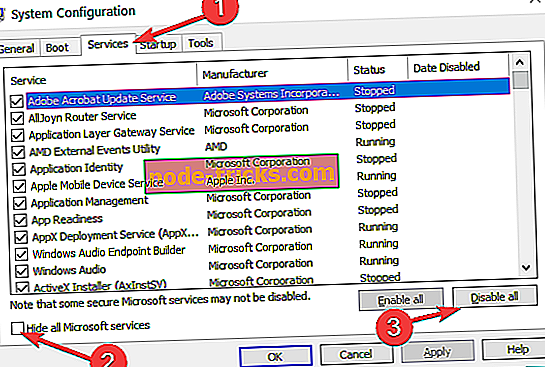
![Suprafața Pro 4 sa blocat pe pregătirea pentru a configura Windows [FIX]](https://node-tricks.com/img/fix/747/surface-pro-4-stuck-preparing-configure-windows.jpg)



![Eroare Netflix 0x80240014 [FIX]](https://node-tricks.com/img/windows/674/netflix-error-0x80240014.jpg)


